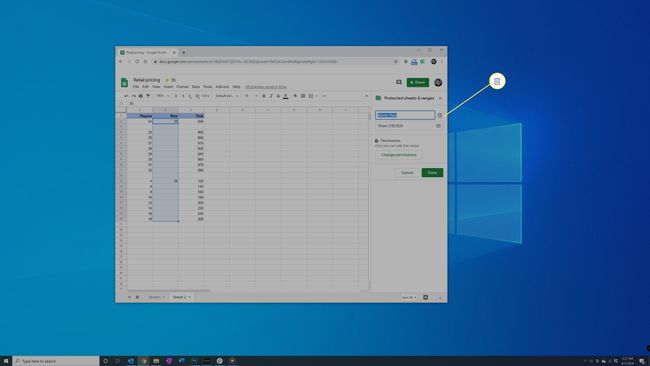Jak zamknout buňky v Tabulkách Google
Co vědět
- Vyberte a klikněte pravým tlačítkem na buňky, vyberte Chránit rozsaha přiřadit název. Klikněte Nastavte oprávnění a zvolte zobrazení varování nebo omezení úprav.
- Odemknout buňky: Vyberte Data > Chráněné listy a rozsahy, klikněte na buňky v postranním panelu a vyberte odpadkový koš ikonu a vyberte Odstranit.
Tabulky jsou křehké dokumenty; je snadné náhodně změnit buňku, která „rozbije“ výpočet, zničí formátování nebo způsobí nesprávný dokument. Proto je důležité vědět, jak zamykat buňky v Tabulkách Google, abyste je ochránili před změnami nebo je odemkli pro úpravy.
Co to znamená zamknout buňky v Tabulkách Google?
Než se dostaneme ke skutečnému postupu zamykání buněk v Tabulkách Google, vyplatí se chvíli porozumět tomu, jaké možnosti vám Tabulky Google nabízejí.
Když uzamknete buňky v Dokumentech Google, máte dvě možnosti:
-
Zobrazit varování. Pokud se někdo (včetně vás) pokusí upravit buňku, která je tímto způsobem chráněna, Tabulky Google zobrazí varování, ale pokud uživatel přetrvá, umožní buňku změnit. Jedná se o druh pojistného ventilu, který zabraňuje náhodným změnám, ale nebrání nikomu, aby v případě potřeby provedl změny.
- Omezit úpravy. Pokud je buňka chráněna tímto způsobem, změny mohou provádět pouze lidé, kteří mají výslovně povoleno buňku upravovat. Můžete to být jen vy a vy sami nebo libovolný počet dalších lidí, které přidáte do seznamu oprávnění.
Jak zamknout buňky v Tabulkách Google
V Tabulkách Google můžete uzamknout jednu nebo více buněk. To zahrnuje také celé řádky a sloupce. Zde je návod.
-
Vyberte buňku nebo rozsah buněk, které chcete zamknout.
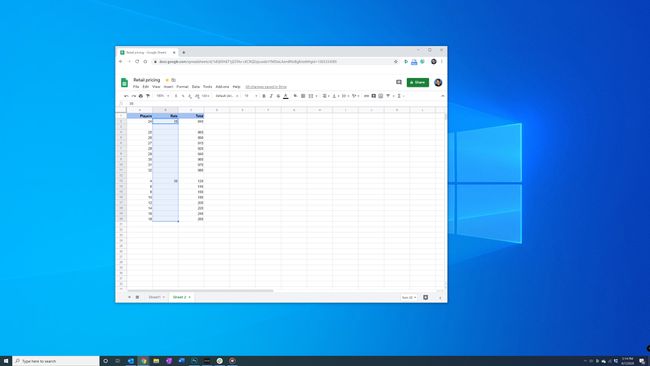
-
Klepněte pravým tlačítkem myši na vybrané buňky a vyberte Chránit rozsah z nabídky.
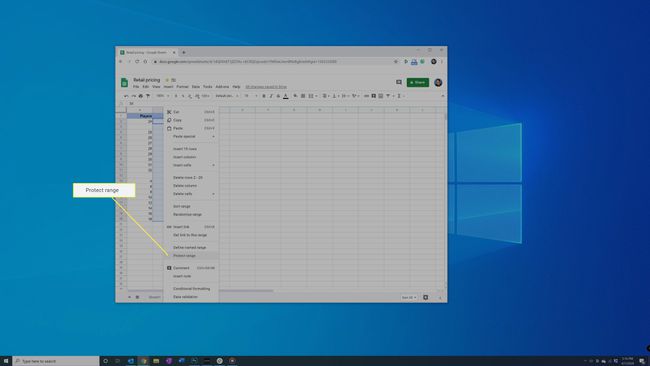
-
V Chráněné listy a rozsahy postranním panelu na pravé straně prohlížeče, v případě potřeby pojmenujte výběr (ale netiskněte Vstupte). Nemusíte ji pojmenovat, ale může později usnadnit nalezení chráněné sady buněk.
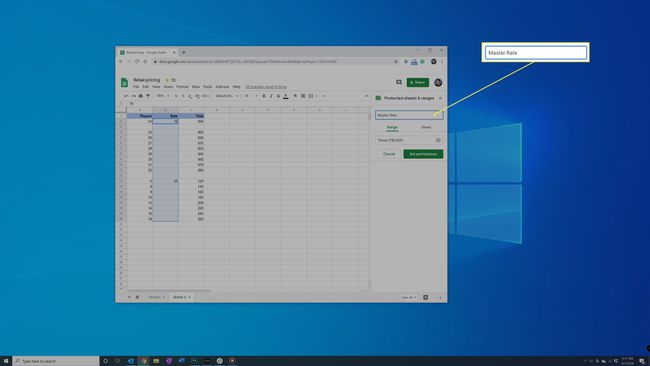
Klikněte na zelenou Nastavte oprávnění tlačítko na stejném postranním panelu.
-
V Oprávnění k úpravě rozsahu vyberte, zda chcete zobrazit pouze upozornění (které umožňuje úpravy buněk) nebo omezit, kdo je může upravovat. Pokud si vyberete Omezte, kdo může upravovat tento rozsah, klikněte na rozbalovací nabídku a vyberte Jen ty nebo Zvyka přidejte e-mailovou adresu pro každou osobu, které chcete povolit úpravy. Až budete připraveni, klikněte na zelenou Hotovo knoflík.
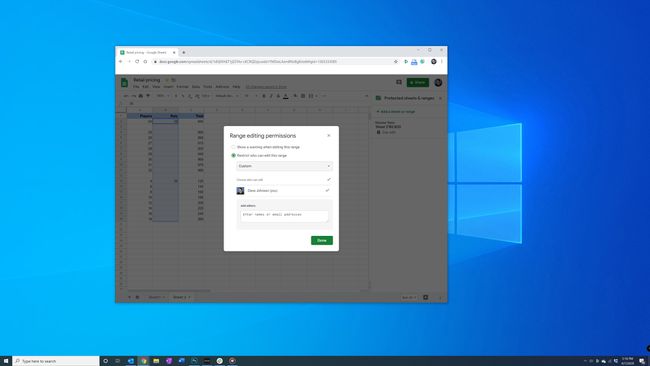
Pokud jste již v tomto dokumentu chránili alespoň jednu sadu buněk, můžete si také vybrat Oprávnění ke kopírování z jiného rozsahua pak vyberte tuto sadu buněk ze seznamu, který se zobrazí. Toto je snadný způsob, jak použít stejnou sadu editorů, kteří mohou upravovat tento nový výběr.
Jak odemknout buňky v Tabulkách Google
Možná budete chtít přestat chránit určité buňky v tabulce. Můžete to udělat také pomocí několika kliknutí.
-
Pokud Chráněné listy a rozsahy postranní panel není v tabulce viditelný, klikněte Data v panelu nabídek v horní části obrazovky a vyberte Chráněné listy a rozsahy.
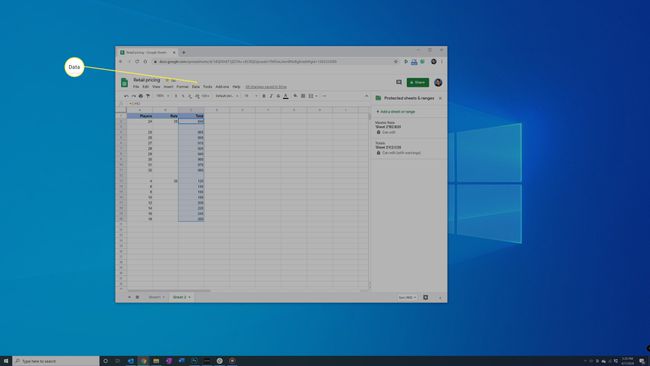
Na postranním panelu klikněte na buňku nebo rozsah buněk, které chcete odemknout.
-
Klikněte na ikonu koše napravo od popisu buňky. Ve vyskakovacím dialogovém okně klikněte na Odstranit. Tím odstraníte ochranu pouze z buněk, nikoli z dat obsažených v buňkách.